|
DAPHNÉE

Ringrazio Noisette per il permesso di tradurre i suoi tutorial.

qui puoi trovare qualche risposta ai tuoi dubbi.
Se l'argomento che ti interessa non è presente, ti prego di segnalarmelo.
Questo tutorial è stato creato con PSP X7, ma può essere eseguito anche con le altre versioni di PSP.
Dalla versione X4 il comando Immagine>Rifletti è stato sostituito con Immagine>Capovolgi in orizzontale,
e il comando Immagine>Capovolgi con Immagine>Capovolgi in verticale.
Nelle versioni successive X5 e X6, le funzioni sono state migliorate rendendo disponibili il menu Oggetti.
Con il nuovo X7 sono tornati i comandi Immagine>Rifletti e Immagine>Capovolgi, ma con nuove differenze.
Vedi la scheda sull'argomento qui
Per tradurlo, ho usato CorelX.
Le vostre versioni qui
Il materiale viene da vari gruppi di condivisione. Il copyright appartiene ai rispettivi autori.
Grazie ai creatori dei tubes che mettono a disposizione il loro lavoro in vari gruppi di condivisione.
Occorrente:
Materiale qui
Per i tubes grazie K@rine, Nicky e Thafs
Per la maschera grazie Narah
E' vietato condividere il materiale in un gruppo o offrirlo nella rete (siti, blog...).
La loro utilizzazione nei tutorial deve essere autorizzata dagli autori.
Filtri:
in caso di dubbi, consulta la mia sezione filtri qui
Filters Unlimited 2.0 qui
&<Bkg Designer sf10I - cut Glass 04 (da importare in Unlimited) qui
Filter Factory Gallery D - Mirror it qui
Filter Factory Gallery E - Perforator 1 qui
VM Toolbox - Zoom Blur qui
AAA Frames - Foto Frame qui
Penta.com - Dot and Cross, Jeans qui
Simple - Pizza slice mirror, 4Way Average qui
I filtri Factory Gallery, VM Toolbox, Penta e Simple si possono usare da soli o importati in Filters Unlimited
(come fare vedi qui)
Se un filtro fornito appare con questa icona  deve necessariamente essere importato in Filters Unlimited. deve necessariamente essere importato in Filters Unlimited.

Non dimenticare che puoi duplicare i tubes (maiuscola+D) chiudere gli originali e lavorare sulle copie.
Se vuoi usare altri colori, non esitare a cambiare le modalità di miscelatura e l'opacità dei livelli.
Nelle ultime versioni di PSP non c'è il gradiente di primo piano/sfondo (Corel_06_029)
Trovi i gradienti delle versioni precedenti qui
Metti le selezioni nella cartella Selezioni.
Apri le maschere in PSP e minimizzale con il resto del materiale.
1. Imposta il colore di primo piano con il colore bianco #ffffff,
e il colore di sfondo con il colore nero #000000.

2. Passa il colore di primo piano a Gradiente di primo piano/sfondo, stile Lineare.
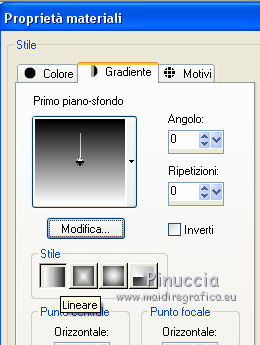 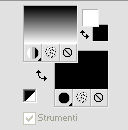
3. Apri una nuova immagine trasparente 900 x 500 pixels,
e riempila  con il gradiente. con il gradiente.
4. Livelli>Duplica.
5. Effetti>Plugins>Filters Unlimited 2.0 - &<Bkg Designer sf10I> - Cut Glass 04.
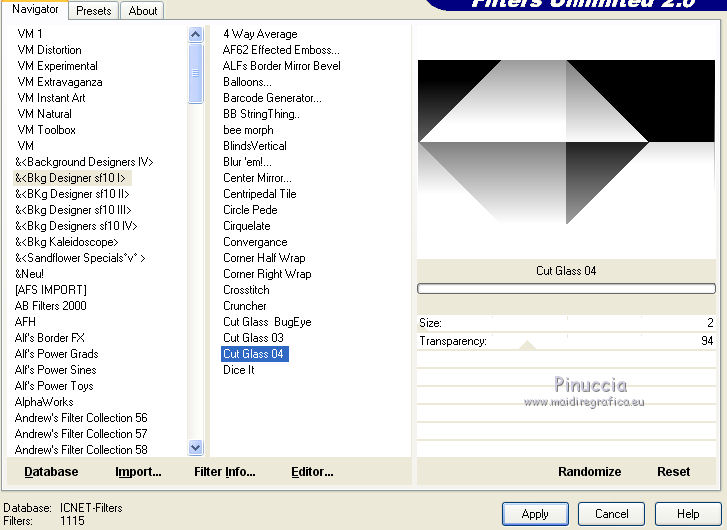
6. Effetti>Plugins>Filter Factory Gallery D - Mirror it.
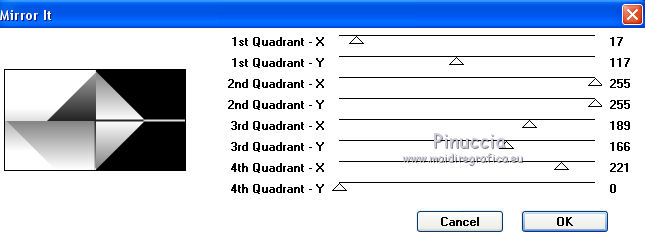
7. Effetti>Plugins>Filter Factory Gallery E - Perforator 1, con i settaggi standard.
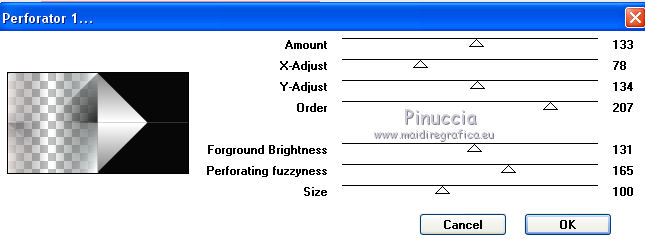
8. Immagine>Rifletti (con le nuove versioni Corel17/18: Immagine>Rifletti>Rifletti orizzontalmente).
9. Effetti>Effetti di immagine>Motivo unico.

10. Livelli>Duplica.
11. Effetti>Effetti di immagine>Scostamento.

12. Cambia la modalità di miscelatura di questo livello in Luce netta,
e abbassa l'opacità al 78%.
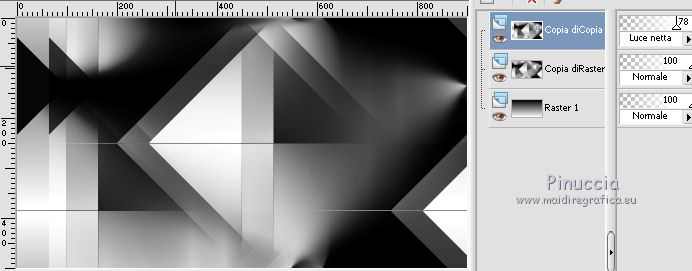
13. Apri il tube misted_bouquet_fleurs_roses_tubed_by_thafs.pspimage, e vai a Modifica>Copia.
Torna al tuo lavoro e vai a Modifica>Incolla come nuovo livello - raster 2.
14. Immagine>Ridimensiona, al 60%, tutti i livelli non selezionato.
15. Posiziona  / / il tube come nell'esempio. il tube come nell'esempio.
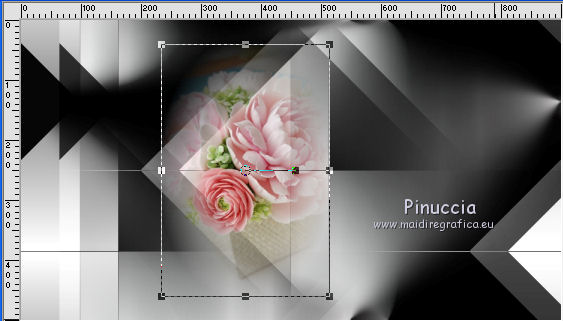
16. Cambia la modalità di miscelatura di questo livello in Moltiplica.
17. Apri il tube K@rine_dreams_Misted_Face_3108_novembre_2015.pspimage, e vai a Modifica>Copia.
Torna al tuo lavoro e vai a Modifica>Incolla come nuovo livello - raster 3.
18. Immagine>Ridimensiona, al 50%, tutti i livelli non selezionato.
19. Immagine>Rifletti.
20. Sposta  / / il tube come nell'esempio. il tube come nell'esempio.

21. Apri il tube daphnee-deco01.pspimage, e vai a Modifica>Copia.
Torna al tuo lavoro e vai a Modifica>Incolla come nuovo livello - raster 4.
22.Effetti>Effetti di immagine>Scostamento, con i settaggi precedenti.

23. Effetti>Effetti 3D>Sfalsa ombra, colore nero #000000.

24. Livelli>Duplica.
25. Immagine>Rifletti.
26. Effetti>Effetti di immagine>Scostamento.
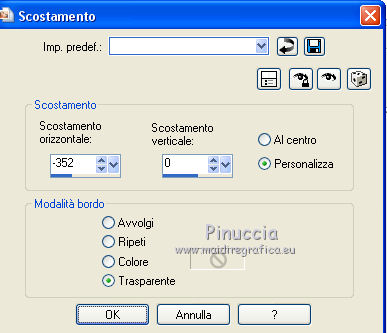
27. Livelli>Unisci>Unisci visibile.
28. Immagine>Ridimensiona, all'80%, tutti i livelli non selezionato.
29. Effetti>Effetti di immagine>Motivo unico.

30. Imposta il colore di sfondo con il colore #d4989b.
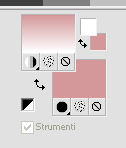
31. Mantieni il gradiente con le nuove tonalità e cambia i settaggi:
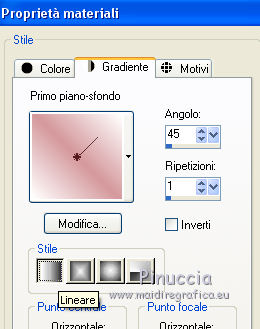
32. Livelli>Nuovo livello raster - Raster 1.
Riempi  il livello con il gradiente. il livello con il gradiente.
Livelli>Disponi>Sposta giù.
33. Attiva nuovamente il livello superiore - Uniti.
Selezione>Carica/Salva selezione>Carica selezione da disco.
Cerca e carica la selezione daphnee-selnoisette01.
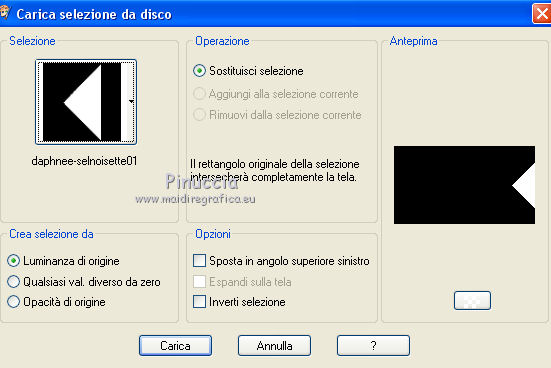
Selezione>Innalza selezione a livello.
Selezione>Deseleziona.
34. Immagine>Rifletti.
35. Effetti>Effetti di immagine>Scostamento.
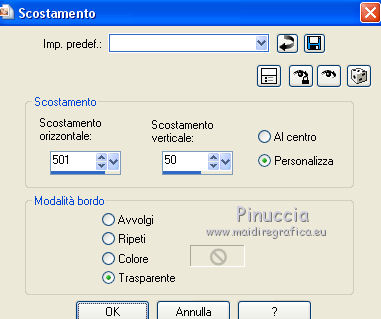
36. Effetti>Plugins>VM Toolbox - Zoom Blur.
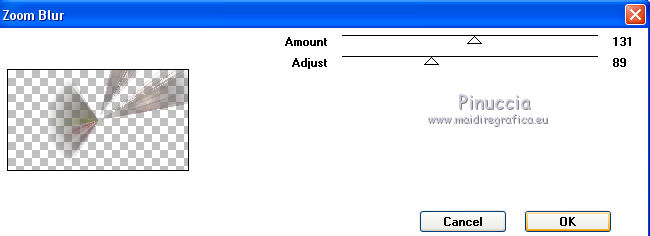
37. Regola>Sfocatura>Sfocatura gaussiana - raggio 20.

38. Effetti>Plugins>Penta.com - Dot and Cross.
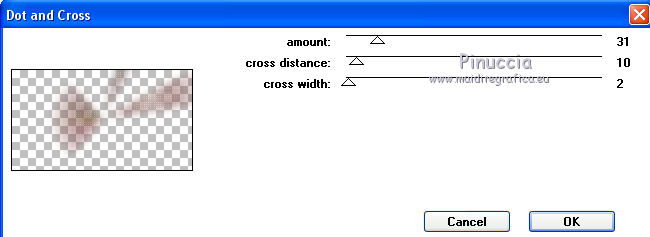
39. Abbassa l'opacità di questo livello al 75%.
40. Attiva il livello Uniti.

41. Selezione>Carica/Salva selezione>Carica selezione da disco.
Cerca e carica la selezione daphnee-selnoisette02.
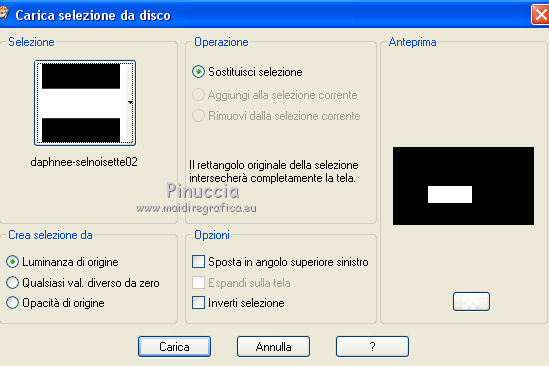
Selezione>Innalza selezione a livello.
42. Effetti>Plugins>AAA Frames - Foto Frame.
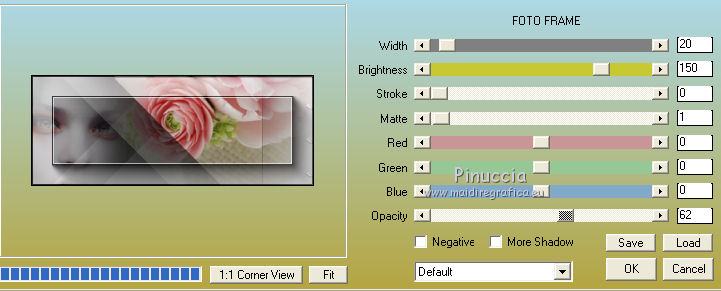
Selezione>Deseleziona.
43. Livelli>Disponi>Porta in alto.
44. Livelli>Duplica.
Effetti>Effetti di immagine>Scostamento.
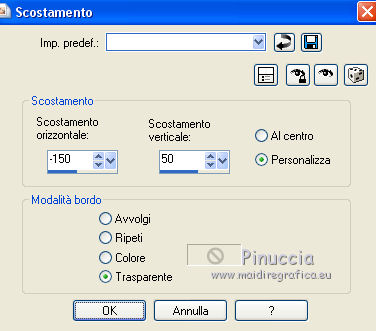
45. Livelli>Unisci>Unisci giù.
46. Effetti>Effetti 3D>Sfalsa ombra, colore di sfondo #d4989b,
ombra su nuovo livello selezionato.

Rimani sul livello dell'ombra.
47. Effetti>Plugins>Penta.com - Jeans.
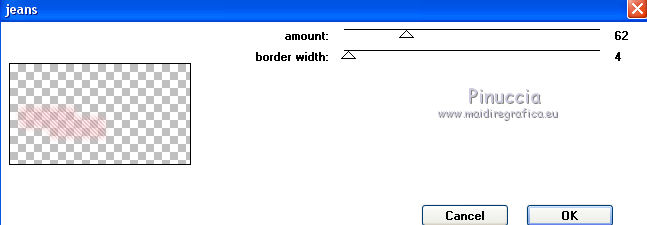
48. Cambia la modalità di miscelatura di questo livello in Sovrapponi.
49. Attiva il livello superiore - selezione innalzata 1.
Apri il tube daphnee-deco02.pspimage, e vai a Modifica>Copia.
Torna al tuo lavoro e vai a Modifica>Incolla come nuovo livello - Raster 2.
50.Effetti>Effetti di immagine>Scostamento.
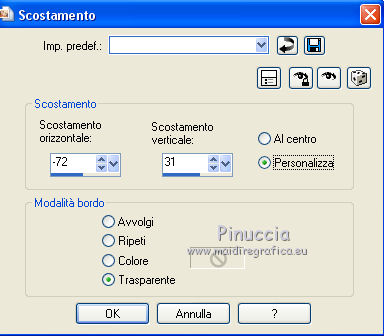
51. Livelli>Nuovo livello raster - Raster 3.
Selezione>Carica/Salva selezione>Carica selezione da disco.
Cerca e carica la selezione daphnee-selnoisette03.
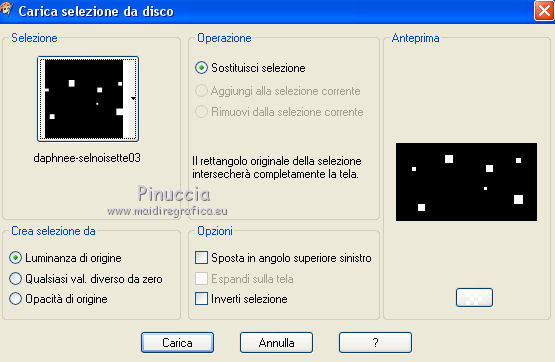
52. Riempi  la selezione con il colore di sfondo #d4989b. la selezione con il colore di sfondo #d4989b.
Selezione>Modifica>Contrai - 2 pixels.
Premi sulla tastiera il tasto CANC 
Selezione>Deseleziona.
53. Effetti>Effetti d'immagine>Motivo unico, con i settaggi standard.

54. Attiva lo strumento Gomma 

cancella il piccolo quadro in alto a sinistra
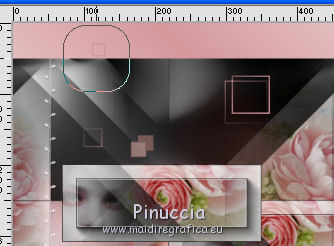
55. Immagine>Aggiungi bordatura, 1 pixel, simmetriche, colore nero.
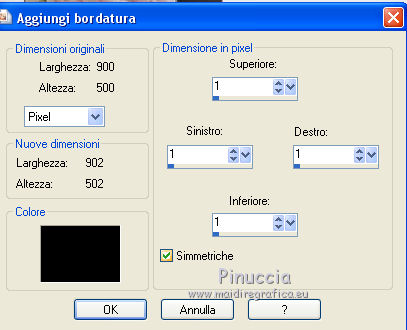
56. Modifica>Copia.
57. Immagine>Aggiungi bordatura, 45 pixels, simmetriche, colore bianco #ffffff.
58. Attiva lo strumento Bacchetta magica 

Clicca nel bordo bianco per selezionarlo.
Modifica>Incolla nella selezione.
59. Effetti>Plugins>Simple - Pizza Slice Mirror.
60. Effetti>Plugins>Simple - 4 Way Average.
61. Selezione>Inverti.
Effetti>Effetti 3D>Sfalsa ombra, colore #000000,
non dimenticare di togliere la selezione a Ombra su nuovo livello.

Selezione>Deseleziona.
62. Livelli>Nuovo livello raster - Raster 2.
Riporta il colore di primo piano a Colore,
e riempi  il livello con il colore bianco di primo piano #ffffff. il livello con il colore bianco di primo piano #ffffff.
63. Livelli>Nuovo livello maschera>Da immagine.
Apri il menu sotto la finestra di origine e vedrai la lista dei files aperti.
Seleziona la maschera Narah_mask_543.jpg.

Livelli>Duplica.
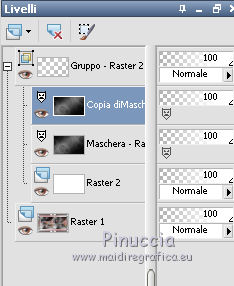
Livelli>Unisci>Unisci gruppo.
64. Cambia la modalità di miscelatura di questo livello in Sovrapponi,
e abbassa l'opacità al 75%.

65. Apri il tube daphnee-deco03.pspimage, e vai a Modifica>Copia.
Torna al tuo lavoro e vai a Modifica>Incolla come nuovo livello - Raster 2.
66. Apri il tube daphnee-texte.pspimage, e vai a Modifica>Copia.
Torna al tuo lavoro e vai a Modifica>Incolla come nuovo livello - Raster 3.
67. Apri il tube nicky - Femme1742.pspimage, e vai a Modifica>Copia.
Torna al tuo lavoro e vai a Modifica>Incolla come nuovo livello - Raster 4.
68. Immagine>Ridimensiona, al 50%, tutti i livelli non selezionato.
69. Sposta  il tube come nell'esempio. il tube come nell'esempio.

70. Attiva lo strumento Gomma 

e cancella il testo Tubes de Nicky.
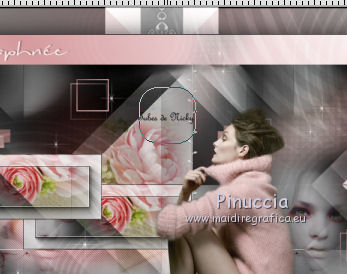
71. Effetti>Effetti 3D>Sfalsa ombra, colore #000000.

72. Livelli>Unisci>Unisci tutto.
73. Effetti>Effetti 3D>Pulsante, colore bianco #ffffff.
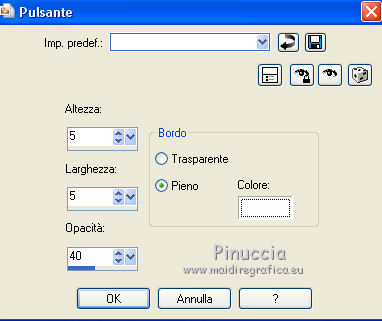
74. Firma il tuo lavoro.
Ridimensiona, se vuoi, e salva in formato jpg.
I tubes usati per questo esempio sono di Mina, Karine e Jewel

Le vostre versioni qui

Puoi scrivermi per qualsiasi problema, o dubbio
se trovi un link che non funziona, o anche soltanto per un saluto.
11 Gennaio 2016
|


